Excel で if パーセンタイル関数を実行する方法
次の数式を使用して、Excel でパーセンタイル IF 関数を実行できます。
=PERCENTILE(IF( GROUP_RANGE = GROUP , VALUES_RANGE ), k)
この式は、特定のグループに属するすべての値の k 番目のパーセンタイルを見つけます。
この数式は配列数式であるため、Excel のセルに入力する場合は、 Ctrl + Shift + Enterを押す必要があります。
次の例は、この関数を実際に使用する方法を示しています。
例: Excel の IF パーセンタイル関数
クラス A またはクラス B に属する 20 人の生徒が取得した試験の得点を示す次のデータセットがあるとします。
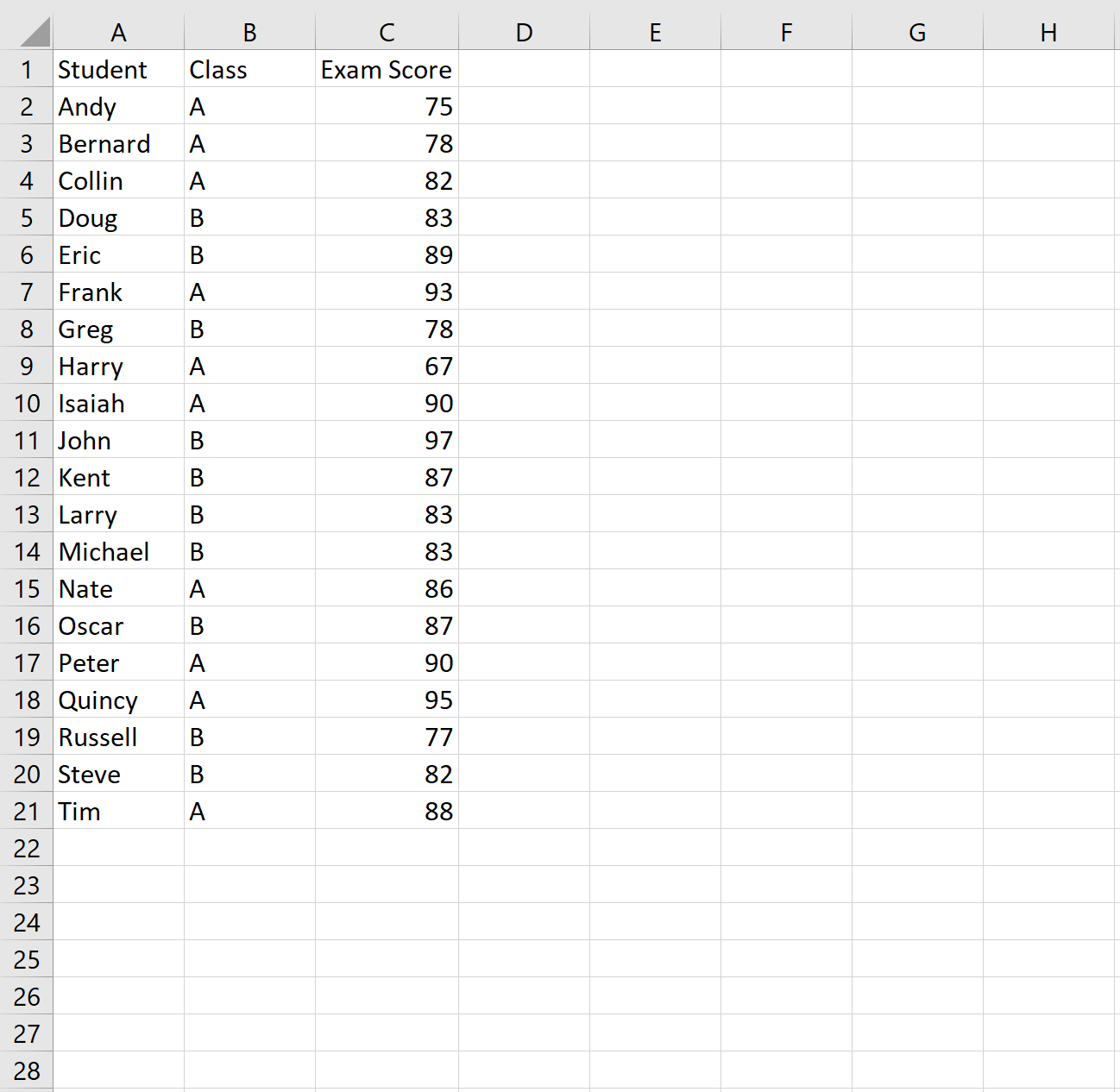
ここで、各クラスの試験得点の 90 パーセンタイルを見つけたいとします。
これを行うには、 =UNIQUE()関数を使用して、最初に一意のクラス名のリストを作成します。セル F2 に次の数式を入力します。
= SINGLE ( B2:B21 )
Enter キーを押すと、一意のクラス名のリストが表示されます。
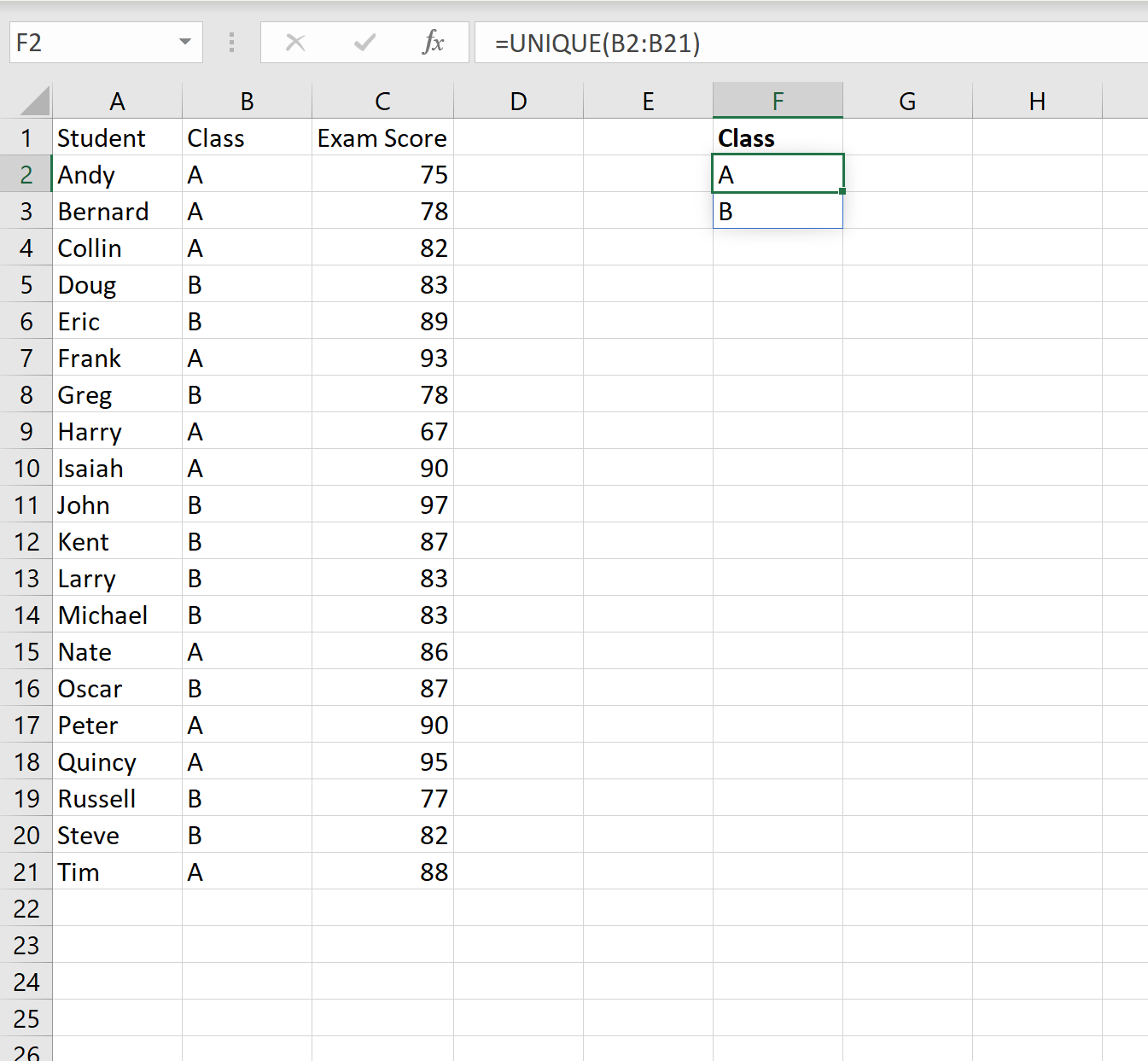
次に、 =PERCENTILE()関数を使用して、各クラスの試験スコアの 90 パーセンタイルを見つけることができます。
セル G2 に次の数式を入力し、 Ctrl + Shift + Enter キーを押して、Excel がそれが配列数式であることを認識します。
=PERCENTILE(IF( B2:B21 = F2 , C2:C21 ), 0.9)
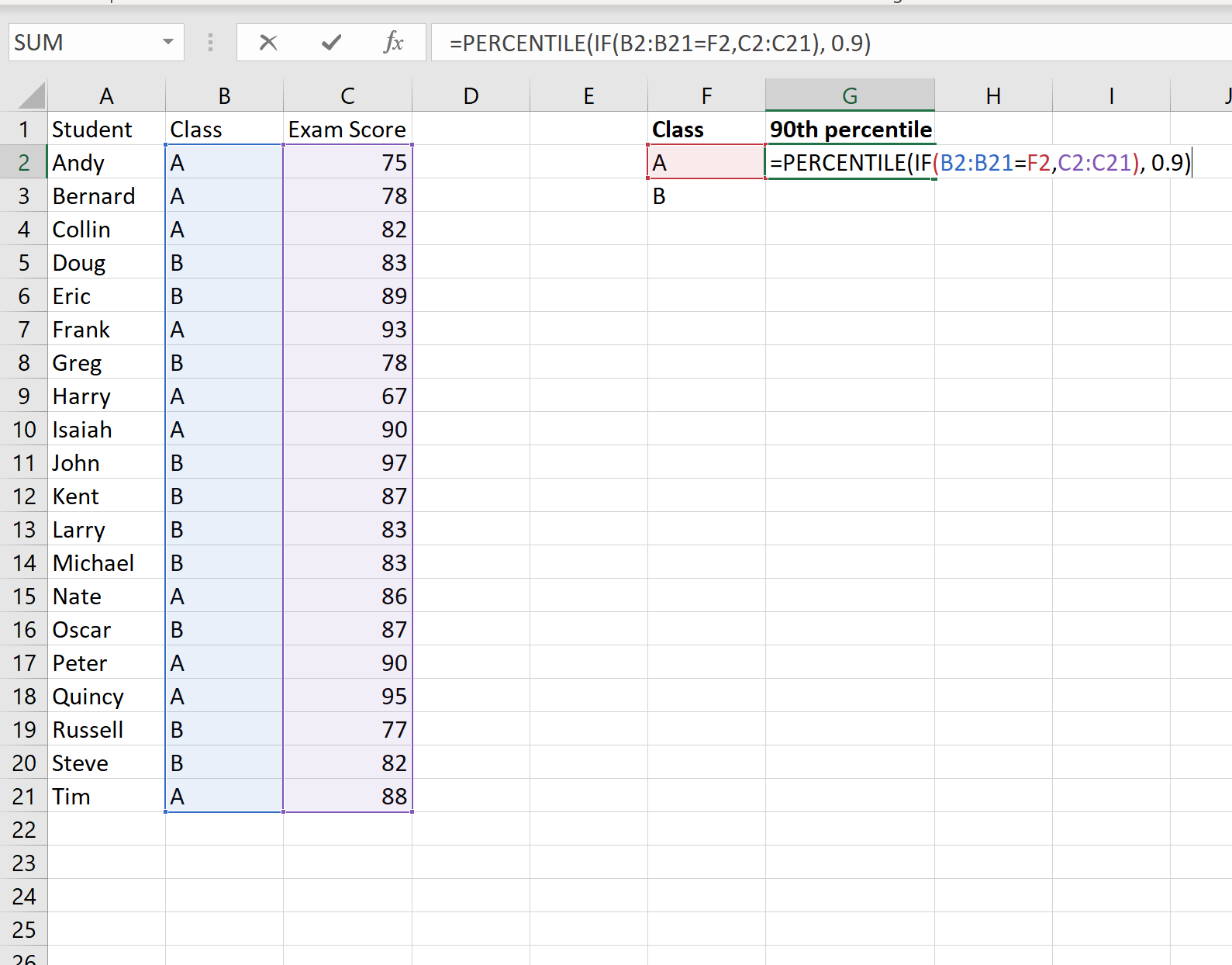
次に、この数式をコピーして、列 G の残りのセルに貼り付けます。
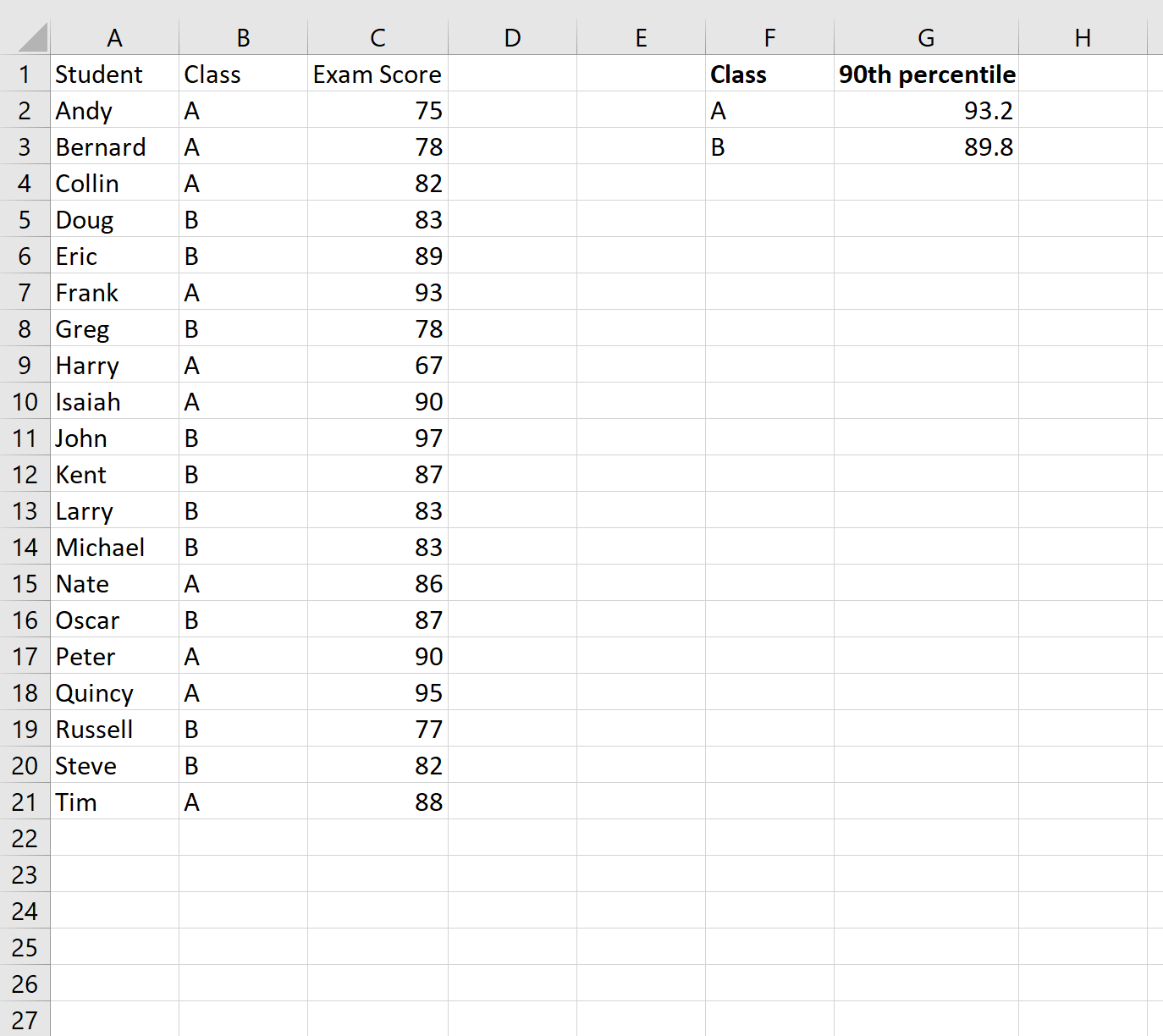
結果から次のことがわかります。
- クラス A 試験のスコアの 90 パーセンタイル値は93.2でした。
- クラス B 試験スコアの 90 パーセンタイル値は89.8でした。
注:ここでは 90 パーセンタイルを計算することを選択していますが、必要なパーセンタイルを計算することもできます。たとえば、各クラスの試験スコアの 75 パーセンタイルを計算するには、式内の0.9を0.75に置き換えます。
追加リソース
次のチュートリアルでは、Excel で他の一般的なタスクを実行する方法について説明します。
Excelで5つの数値の要約を計算する方法
Excel で平均偏差と標準偏差を計算する方法
Excel で四分位範囲 (IQR) を計算する方法